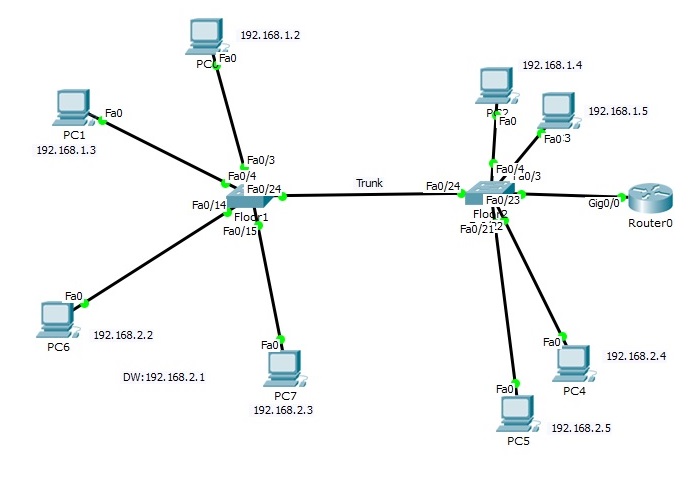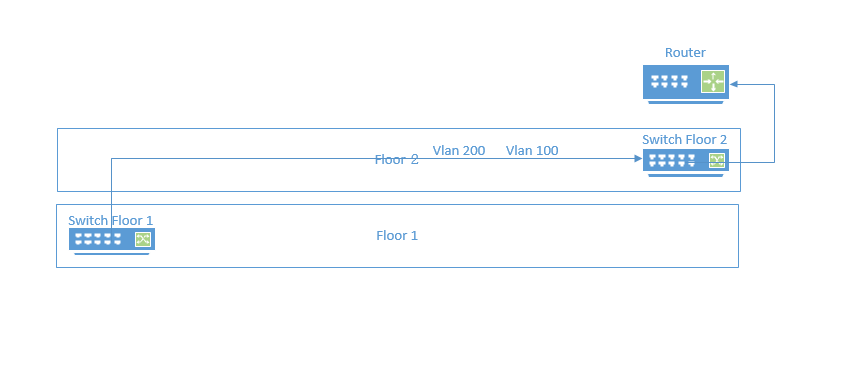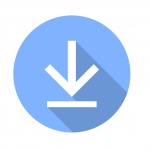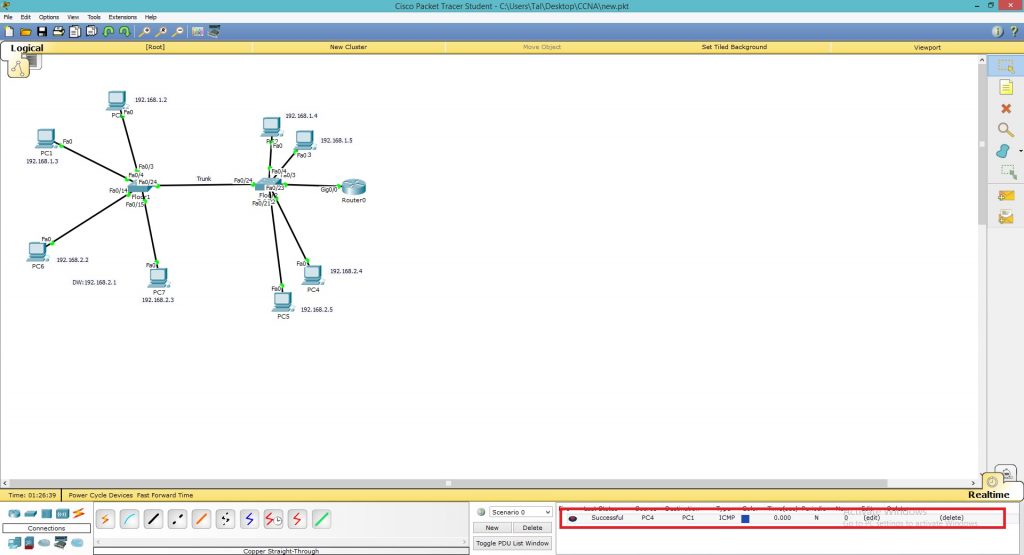הסבר על InterVlan ו Router On A Stick ואך לחבר בין רשתות ב Trunk!
מאמר זה הוא מאמר המשך לTrunk וחיבור בין 2 Vlan's על כל Switch, שכן כעת אנו רוצים ש2 הרשתות ידברו אחד עם השני.
בואו רגע נבין את הקונספט,
תארו לכם סוויצ' שחיברתם בקומה 1 והנה הוא לפנכם, פורט 1-12 הוא Vlan 100 והרשת היא בVlan 100 היא 192.168.1.0
ואילו ב Vlan 200 פורטים 13-24 הרשת היא 192.168.2.0
הגדרתם סוויצ' כזה גם בקומה שניה, בדיוק עם אותם VLAN, כעת אתם רוצים ש2 הרשתות הללו ידברו אחד עם השני, על מנת לבצע זאת תצטרכו ראוטר, הראוטר ינתב בין 2 הרשתות, נכון לא נצטרך פרוטוקולך ניתוב מסוים כיוון שהם יהיו מחוברים בתצורת Directly Connected אבל במקום שנחבר לראוטר 2 כבלים, כבל אחד לסוויצ' בקומה הראשונה וכבל שני לסוויצ' בקומה השניה, נוכל לחבר רק כבל אחד שבדומה ל Trunk יעביר את 2 הרשתות האלו לאותו הפורט בראוטר.
תסתכלו על הראוטר, כבל אחד מחובר לפורט בסוויצ' שהוא VLAN 100 ולפורט אחר שהוא ב VLAN 200 כך זה היה צריך להראות אם הייתם רוצים שVLAN 100 ידבר עם VLAN 200. (אל תתיחסו לנקודות האדומות זה למען ההמחשה)
כל הזכויות שמורות לטל בן שושן – Shushan.co.il
אנחנו מעוניינים שזה יראה כך:
מה מיוחד בתרשים זה? שהראוטר מחובר בכבל אחד שמעביר עליו 2 VLAN's באותו הפורט, הבעיה שצריכה לצוץ כאן זה אך הראוטר מחזיר את הPacket לאותו הפורט? על ידי Subbed Interface זאת אומרת שניצור 2 יציאות לוגיות לאותה היציאה נהפוך את G0/0 ל G0/0.1 ול G0/0.2 , ככה נמשיך לפי כמות ה VLAN שיש לנו, אך עושים זאת? את זה תוכלו לראות במדריך הבא.
Switch בקומה 1
Switch בקומה 2
וכן, זה אותה התמונה כיוון שהם מוגדרים אותו דבר!
ועכשיו נעבור לסכמה, כך הם מחוברים, כאשר סוויצ' 2 מחובר בפורט 23 לראוטר, ואנחנו מעוניינים שהכבל הבודד הזה יעביר עליו את 2 הרשתות ויבצע ניתוב בינהם, אז אך עושים את זה?
Router On A Stick
(כאשר אתם קוראים תסתכלו גם על התמונה למעלה), הרעיון למעשה הוא להגדיר את הפורט 0/0 של הראוטר למצב בו יש לו Sub Interface שכן אנחנו רוצים להגדיר שה Default Gateway של אותו הפורט (0/0) הוא למעשה רשת 192.168.1.0 וגם רשת 192.168.2.0 ובכלל זה אנחנו צריכים Sub Interface האחד יהיה Interface 0/0.1 והשני יהיה Interface 0/0.2, אז בואו נראה אך זה מבוצע:
תחילה נגדיר את החיבורים בין שני הסווצים
נכנס לסוויצ' Floor 1 ונגדיר את הפורט 0/24 כ Trunk
נעביר אותו ל VLAN 1
Shushan-F1(config)#interface fastEthernet 0/24
Shushan-F1(config-if)#switchport access vlan 1
Shushan-F1(config-if)#switchport mode trunk
כעת גם ב Switch Floor 2
Shushan-F2(config)#interface fastEthernet 0/24
Shushan-F2(config-if)#switchport access vlan 1
Shushan-F2(config-if)#switchport mode trunk
קודם כל ניקח את פורט 23 בסוויצ' ונגדיר אותו בחזרה ל Vlan 1 שכן Vlan 1 הוא ה Native Vlan
נלך לסוויצ' בקומה השניה,
Shushan-F2>en
Shushan-F2#conf t
Shushan-F2(config)#interface fastEthernet 0/23
Shushan-F2(config-if)#switchport access vlan 1
חכו, לא לסגור את הסוויצ'
שכן כעת יש צורך להגדיר, שפורט 0/23 בסוויצ' בקומה 2 הוא למעשה Trunk
Shushan-F2(config-if)#switchport mode trunk
מעולה! עכשיו אנחנו צריכים ללכת לראוטר
Router#conf t
Enter configuration commands, one per line. End with CNTL/Z.
Router(config)#interface gigabitEthernet 0/0.1
Router(config-subif)#encapsulation dot1Q 100
Router(config-subif)#ip address 192.168.1.1 255.255.255.0
חשוב שתראו פה כמה דברים! האחד הוא שה Interface שאנחנו ניגשים אליו הוא למעשה לא 0/0 הוא 0.1 ולכן אחרי הEnter שתלחצו תראו שאנחנו נמצאים ב Subif ולא במצב הרגיל
לאחר מכן יש להבחין בפקודה encapsulation dot1Q 100 שכן אנחנו אומרים לו איזה VLan עובר ב Sub Interface הזה ולסיום, מה ה Default Gateway של הפורט הזה והוא כמובן 192.168.1.1
כעת נבצע אותו דבר לרשת השניה, אז נצא בחזרה למצב Configure Terminal
Router(config-subif)#end
Router#conf t
Enter configuration commands, one per line. End with CNTL/Z.
Router(config)#interface gigabitEthernet 0/0.2
Router(config-subif)#encapsulation dot1Q 200
Router(config-subif)#ip address 192.168.2.1 255.255.255.0
Router(config-subif)#end
Router#conf t
Router(config)#interface gigabitEthernet 0/0
Router(config-if)#no shutdown
אותו דבר כמו מקודם , רק שהפעם ה Sub Interface הוא 0.2 וכמובן Vlan 200 שכן זה הרשת שלנו וגם ה Default Gateway שהוא 192.168.2.1
כעת נבדוק שהכל עובד,
נשלח הודעה ממחשב PC4 למחשב ברשת אחרת ובצד השני והוא מחשב PC1 ונבדוק את התוצאה,